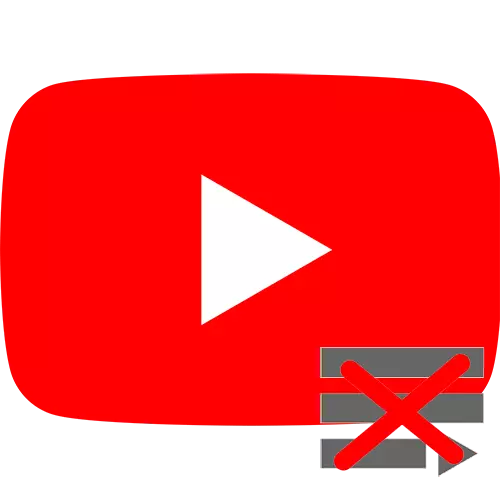
YouTube-де ойнату тізімдері сізге сұрыптау керектігін сұрыптауға мүмкіндік береді және қажетті бейнеге ыңғайлы тәртіппен. Бастапқыда әр шотта «ұнаған» және «кейінірек қарау» тізімдері бар. Сондай-ақ, кез-келген сандарды қосуға, бейне тізбегін және атын өңдей аласыз. Компьютерден және ұялы телефоннан қажет емес ойнату тізімін қалай жою керектігін қарастырыңыз.
1-нұсқа: ДК нұсқасы
Көптеген YouTube есептік жазбасының иелері дұрыс бейнені табу проблемасына тап болады. Ойнату тізімдерін толығымен сұрыптау оңайырақ. Бірақ бұл үшін, ең алдымен, сіз қажет емес қалталарды жоюыңыз керек.
- YouTube негізгі бетіне сол жақ жоғарғы бұрыштағы үш көлденең жолақ бар. Оларды басыңыз.
- Ашылмалы мәзірде жойылатын ойнату тізімін табыңыз. Егер сіз белгілі бір атауды есіңізде сақтамасаңыз, барлық қол жетімді қалталарды көріп, қажетті таңдаңыз.
- Ойнату тізімінен бірінші бейнесі бар бет ашылады. Оң жақта, тізімде осы бөлімге қосылған барлық бейнелер көрсетілген. Тікелей бейне астында үш нүкте түрінде белгіше бар. Оны басыңыз.
- «Ойнату тізімін жою» элементін таңдаңыз.
- Пайда болған терезеде «Жою» түймесін басу арқылы әрекетті растаңыз.
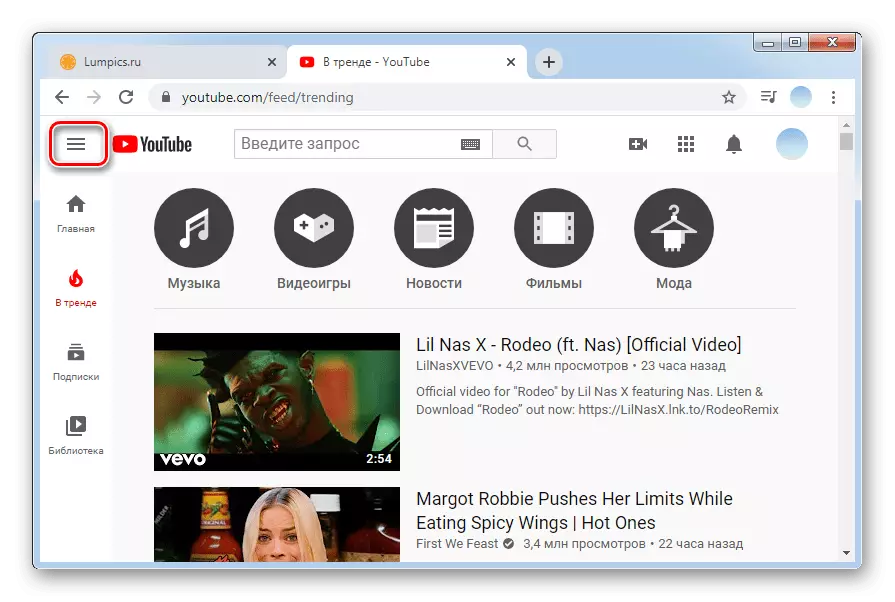
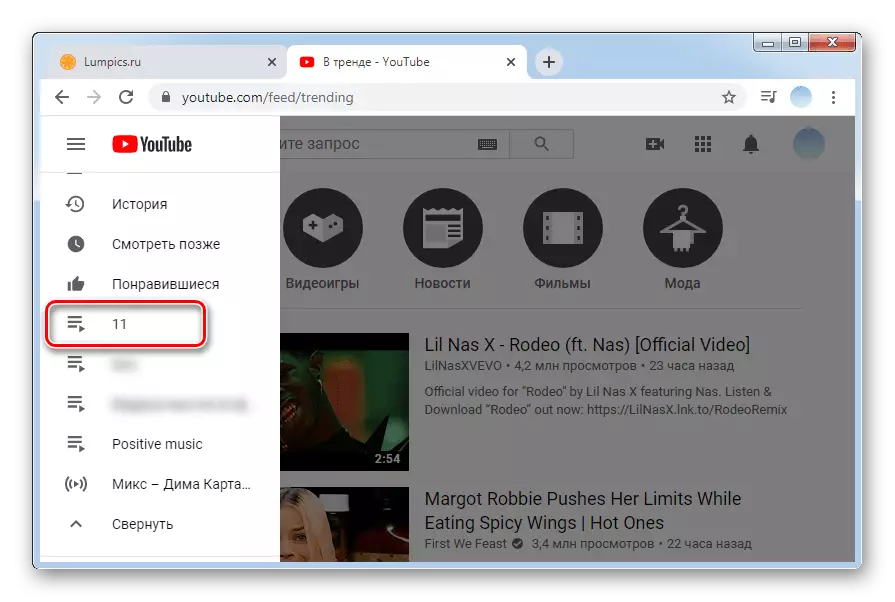
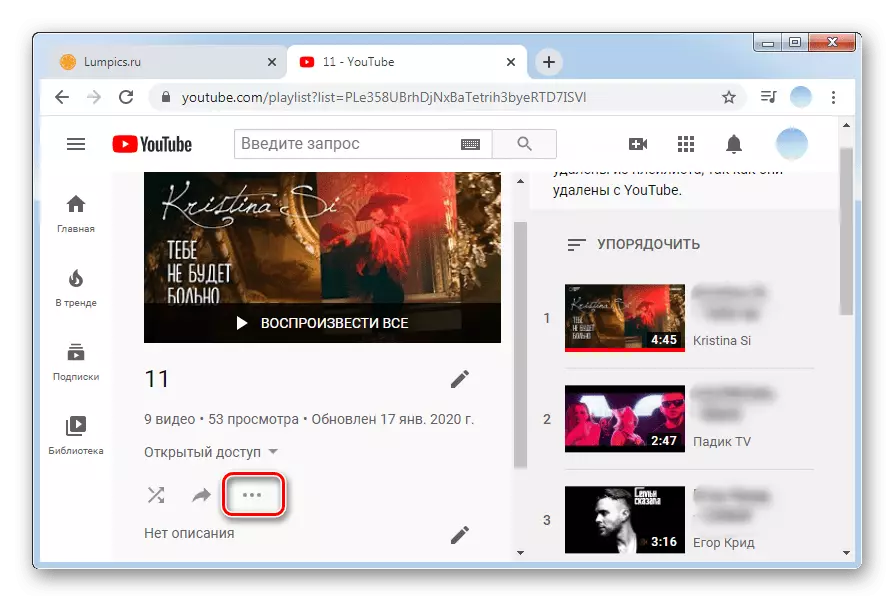
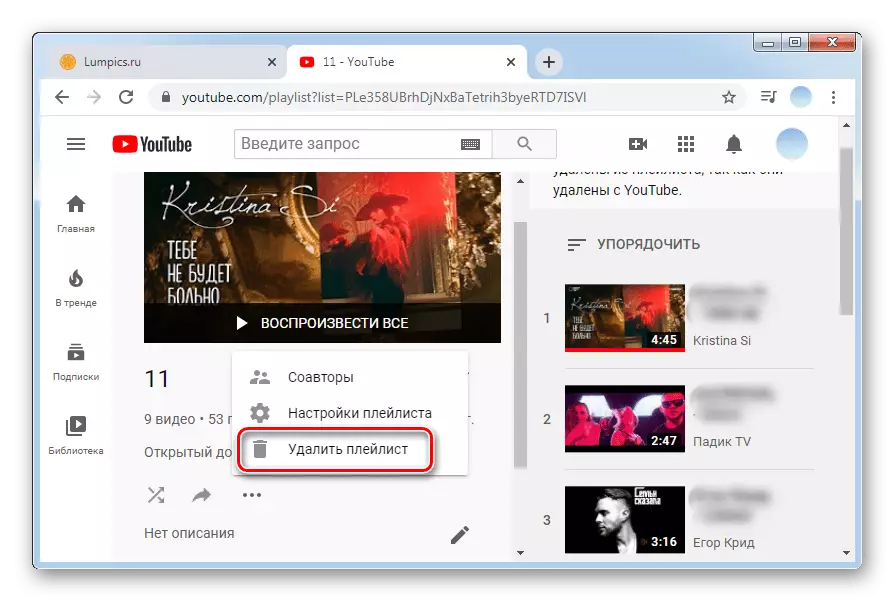
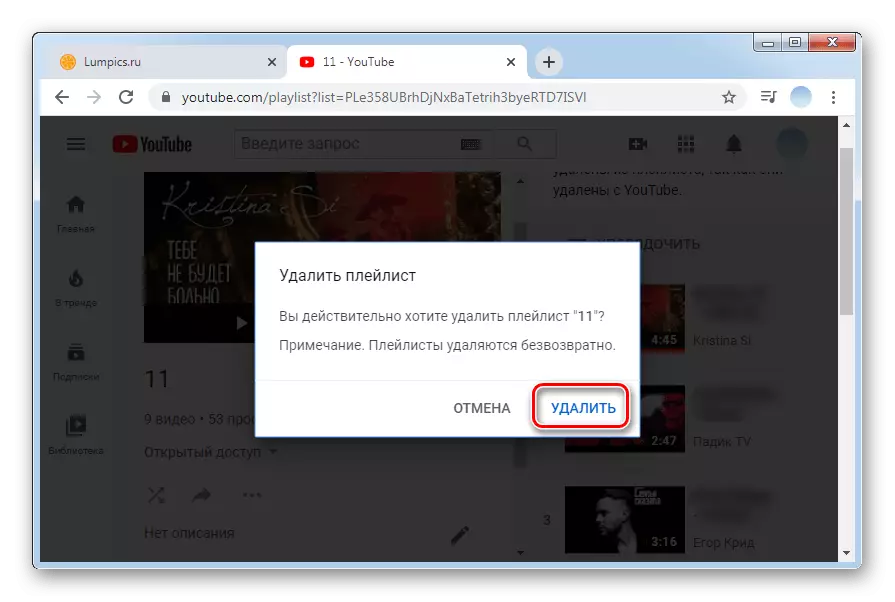
Маңызды! Қашықтағы ойнату тізімі қалпына келтіруге жатпайды, сондықтан әрекеттерді орындамас бұрын, бейненің нақты таңдауының қажеті жоқтығына көз жеткізу ұсынылады.
2-нұсқа: мобильді қосымшалар
YouTube бейне хостинг клиенті Android және IOS үшін де, ойнату тізімдерін құру, өңдеу және жою функциясымен жабдықталған. Егер сіз бағдарламада және сайтта бір есептік жазба арқылы кірсеңіз, ол автоматты түрде деректерді синхрондайды. Бұл ойнату тізімінде телефоннан шығарылған кезде, ол компьютердің нұсқасында да жоғалады дегенді білдіреді.
/
- YouTube бағдарламасын ашыңыз. Төменгі оң жақ бұрышта Кітапхана белгішесін нұқыңыз.
- Ашылған терезеде айналдырыңыз. Төменгі жағында сіздің барлық ойнату тізімдері бар. Жою керек біреуін таңдаңыз.
- Жою алдында бейне тізімді қарау ұсынылады. Мәңгілік өшіру үшін PlayList youtube есептік жазбасынан экрандық есептік жазбадан ScreenShot-та көрсетілгендей, себет белгішесінде басу керек.
- Терезе қайта жазғыңыз келсе де, кері кетеді. «OK» түймесін басыңыз.
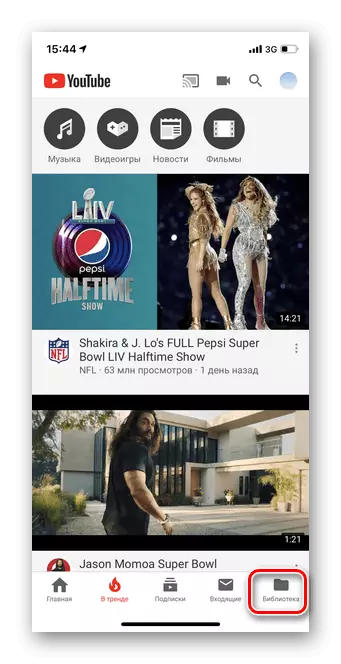
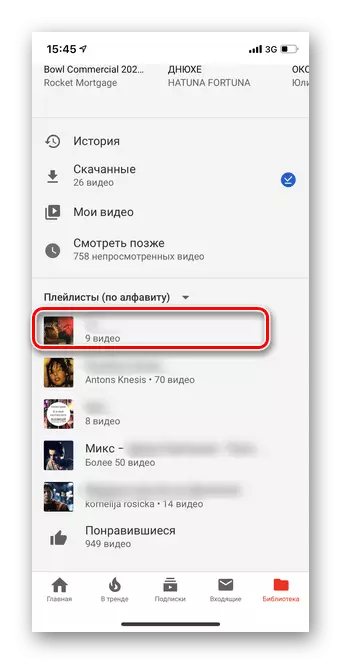

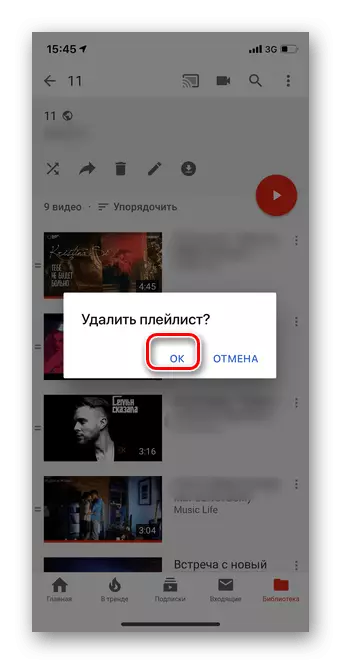
Біз YouTube-де ойнату тізімін қалай алып тастауға қарадық. Бұл ақпарат сізге көмектеседі деп сенеміз.
